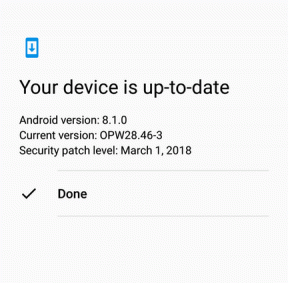Hoe te repareren Helaas werkt Contacten niet meer en crasht fouten op elke telefoon?
Android Tips En Trucs / / August 05, 2021
Je smartphone is krachtig genoeg om je op zijn minst hypothetisch naar de maan te brengen. Hoewel je praktisch alles op je telefoon kunt doen, krijg je vaak bugs en wat er niet de oorzaak van is dat de apps crashen of falen, enzovoort. Bovendien vertragen smartphones die al geruime tijd worden gebruikt qua prestaties en daardoor crashen ook apps. Omdat we al zijn overgestapt van het 1GB- en 2GB-RAM-tijdperk, hebben hogere RAM en snellere processors hun best gedaan om bijna alle apps te verwerken, maar er zijn er enkele die mogelijk vastlopen.
Over de Contacten-app gesproken, een vooraf geïnstalleerde app op je telefoon en kan anders worden opgeroepen, afhankelijk van wat makers ervoor kiezen om dit te doen, het is mogelijk dat apps crashen vanwege XYZ-redenen. Hier is een handleiding voor het oplossen van helaas Contacten werkt niet meer en crasht, wat twee van de meest voorkomende problemen zijn als het gaat om apps, dus ga er doorheen om meer te weten.

Inhoudsopgave
- 1 Sluit de applicatie op je telefoon
- 2 Forceer het stoppen
- 3 Voer een zachte reset uit
- 4 Schakel het uit
- 5 Wis app-gegevens
- 6 Wis de app-cache
- 7 Gebruik een alternatieve app
Sluit de applicatie op je telefoon
Metaforisch gezien de eerste verdedigingsmuur. Stel dat je een app hebt geopend, deze crashte in ieder geval direct of nadat je hem een tijdje had gebruikt. Nu zijn er tal van redenen waarom het zou kunnen zijn gecrasht. Het eerste dat u doet, is de applicatie sluiten. Dit is een gangbare praktijk en helpt bij het oplossen van tijdelijke problemen, dus probeer het nu meteen.
Forceer het stoppen
Nu je hebt geprobeerd de app te sluiten die niet werkte, kun je de app met geweld stoppen om een einde te maken aan elk probleem waardoor de app in de eerste plaats crashte. Om een app geforceerd te stoppen, moet je naar het Instellingen >> Apps en zoek naar de genoemde app, d.w.z. Contacten uit de lijst en tik ten slotte op ‘Forceer stop’ tegen de app om er een einde aan te maken.
Voer een zachte reset uit
Als u een app sluit of geforceerd stopt, wordt de verwerking van de app op zowel de achtergrond als de voorgrond beëindigd. Nu moet u weten dat dit mogelijk geen probleem oplost waarmee het systeem wordt geconfronteerd. Het kan van alles zijn, van een virus of malware of een technische storing, waardoor een zachte reset in uw voordeel kan werken. Het proces is eenvoudig: u drukt gewoon op de aan / uit-knop en selecteert het Uitschakelen knop en het proces is voltooid. Wacht een paar minuten voordat u het uitdraait om te zien of deze methode in uw voordeel werkt of niet.
Schakel het uit
Omdat Contacten een vooraf geïnstalleerde app is op Android-smartphones en tenzij je het hebt over de enige contacten-app die komt als bloatware, je kunt het uitschakelen omdat je geen bloatware kunt verwijderen, tenzij er een optie beschikbaar is op je telefoon. Daarvoor moet je het Instellingen >> Apps en zoek naar het Contacten app die hier wordt vermeld en tik ten slotte op het ‘Uitschakelen’ knop. Houd er rekening mee dat u voor bloatware de ‘Verwijderen’ knop bijna in alle Android-smartphones, tenzij uw gebruikersinterface een functie biedt om het te installeren. Na ongeveer een paar minuten 'Inschakelen' de app en controleer of deze werkt of niet.
Wis app-gegevens
Apps verzamelen gegevens die vaak niet worden overschreven, of zelfs als dat zo is, heeft dit mogelijk geen invloed op de prestaties van de app. Maar dat is niet altijd het geval. Hier is deze methode bedoeld voor het wissen van app-gegevens, wat in feite het wissen van alle gegevens is waarmee de app interactie heeft gehad en eventuele problemen ermee kunnen ervoor zorgen dat de app eronder lijdt. Zonder er lang over na te denken, wist u eenvoudig app-gegevens en hier is hoe u het kunt doen.
- Hiervoor moet je naar het Instellingen >> Apps.
- Zoeken naar 'Contacten' en tik op Opslag.
- druk op 'Verwijder gegevens' & het is gebeurd.
Wis de app-cache
App-cache zijn bestanden die een app maakt en tijdelijk opslaat waar het een verzameling van is bestanden met inlogconfiguraties en andere gegevens waardoor de app sneller zou kunnen werken dan zonder het. Het versnelt de overhead en daarom is het handig. Ik wed dat je dat niet wist, maar er is ook een keerzijde. Beschadigde app-cache kan ertoe leiden dat een app niet goed werkt of problemen ondervindt zoals crashfouten die we hier aanpakken. De eenvoudigste manier om het probleem op te lossen, is door het cachegeheugen van de app te wissen en hier is hoe u het gaat doen.
- Om dit te laten werken, moet u naar het Instellingen >> Apps.
- Zoek nu naar 'Contacten' en tik op Opslag.
- Druk ten slotte op 'Cache wissen' en nu is het klaar.
Gebruik een alternatieve app
Ongetwijfeld is Contacten een vooraf geïnstalleerde app op uw telefoon en bevat deze vrijwel geen bugs waardoor de app crasht. Na verloop van tijd of vanwege XYZ-redenen, kunt u echter zien dat de contacten laat openen of dat de app helemaal niet opent en u laat zien dat het probleem 'helaas werkt Contacten niet meer'. Als dat bij jou het geval is, kun je in plaats daarvan een alternatieve app installeren.
Een van de meest voorkomende apps die u kunt gebruiken in plaats van te vertrouwen op de vooraf geïnstalleerde app Contacten, is True Contacts, FullContact, Simple Contacts, PureContacts en andere. Ga naar de Google Play Store en u vindt een volledige lijst met apps die u kunt gebruiken in plaats van ‘Contacten’ op uw telefoon.
Met een ervaring van meer dan 4 jaar in verschillende genres onder het schrijven van inhoud, is Aadil ook een enthousiaste reiziger en een enorme filmfanaat. Aadil heeft een technische website en hij is enthousiast over tv-series als Brooklyn Nine-Nine, Narcos, HIMYM en Breaking Bad.

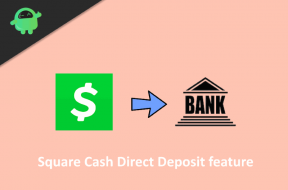
![Stock Firmware installeren op Turewell T95 S1 TV Box [Android 7.1]](/f/2a2faddaabb3fce2106068ba57146cf1.jpg?width=288&height=384)